消せない?iPhone.iPad.MacのSafariから履歴を削除する裏ワザ
誰かにiPhoneやiPadを貸すとき、または蓄積されたデータを整理したいときなどSafariから履歴やクッキーを削除したい場面ってありますよね。履歴を削除する手順は複数あり、Safariから履歴を一括で消したり、自動で削除するよう設定したりできます。そこで、この記事ではiPhone・iPad・MacのSafariから履歴とクッキーを削除する裏ワザをご紹介します。
1、iPhone・iPad・iPodでSafariの履歴とクッキーを削除する裏ワザ
まずは、iPhone・iPad・iPodでSafariの履歴とクッキーを削除する裏ワザです。
方法1、Safariの検索履歴を個別に削除する
Safariの検索履歴を個別に削除する手順は次の通りです。
Step1: iPhoneのホーム画面からSafariを開きます。
Step2: 画面の下側にあるブック型アイコンをタップします。
Step3: 履歴アイコンを選択します。
Step4: 消したい履歴をスワイプして「削除」をタップします。
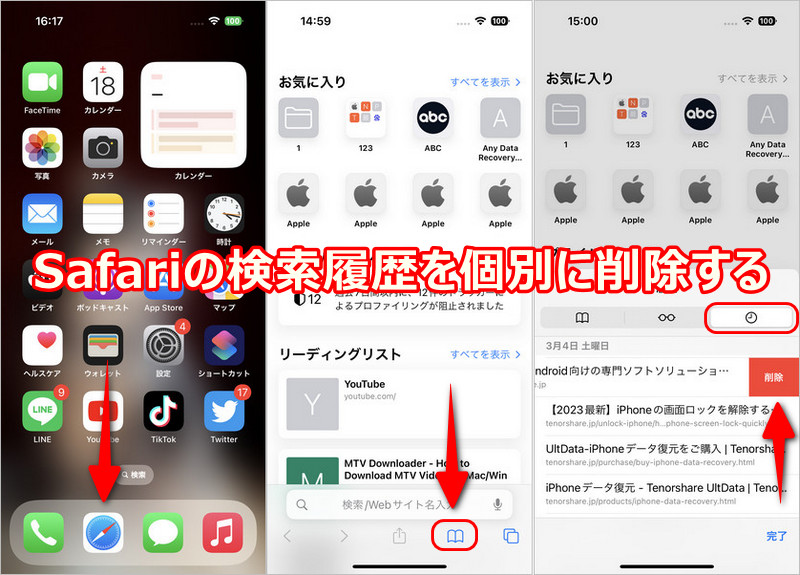
方法2、Safariの閲覧履歴を一括に削除する
Safariの履歴やCookieなどを一括で削除する方法です。
- ホーム画面からSafariを開きます。
- ブック型アイコンをタップして、履歴アイコンを選択します。
- 右下の「消去」をタップして「すべて」を選びます。
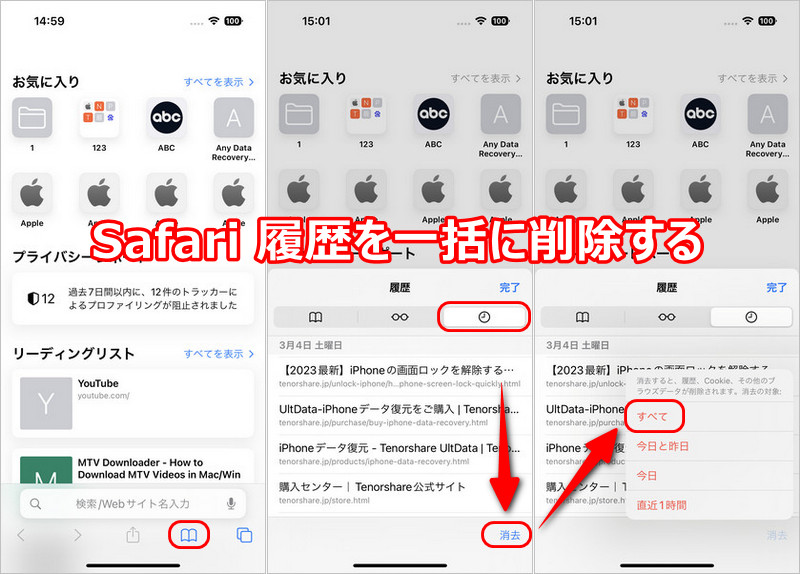
方法3、設定アプリからSafari履歴を一括で削除する
iPhoneの設定アプリからSafariの履歴やクッキーを一括で削除する方法です。
Step1: iPhoneの「設定」を開きます。
Step2: 「Safari」を選択します。
Step3: 「履歴とWebサイトデータを消去」をタップします。
Step4: 「履歴とデータを消去」を選びます。
方法4、設定アプリからsafariのCookieだけを削除する
iPhoneの設定アプリからSafariの履歴は残してCookieだけを削除する方法です。
Step1: iPhoneの「設定」を開きます。
Step2: 「Safari」を選択します。
Step3: 「詳細」をタップします。
Step4: 「Webサイトデータ」を選び、「全Webサイトデータを削除」をタップします。
Step5: 「今すぐ削除」をクリックして、Cookieファイルを消去できます。
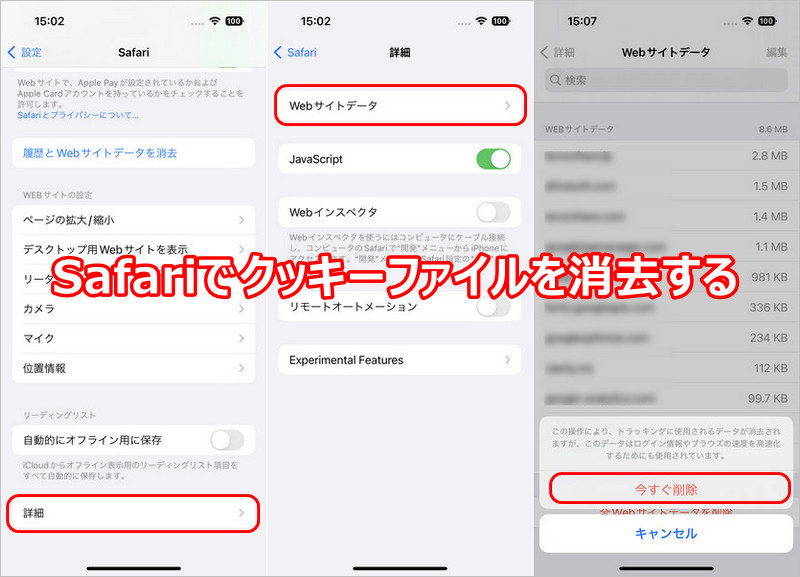
方法5、iCloudからSafariの全ての履歴を消す
iCloudからSafariの全ての履歴を消す方法です。
- 「設定」からユーザー名をタップします。
- 「iCloud」を選択します。
- 「Safari」の項目をオフにします。
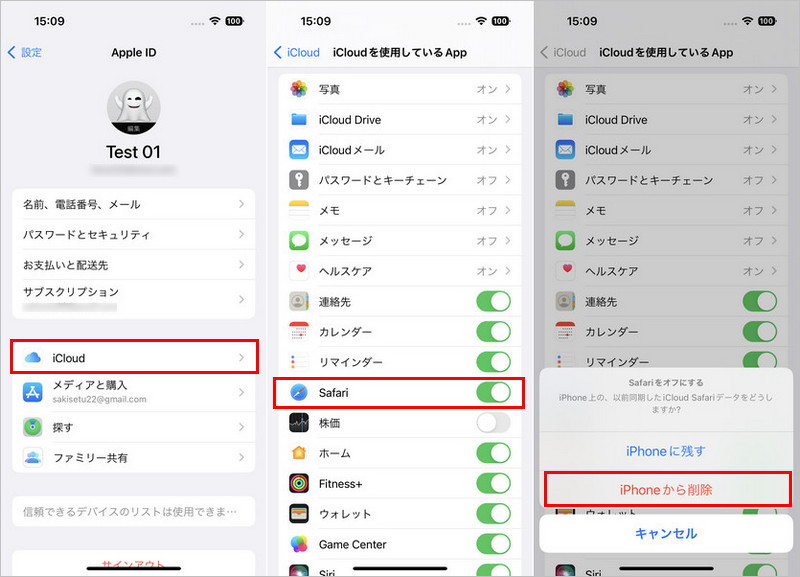
2、MacでSafariの閲覧と検索履歴を削除する裏ワザ
次は、MacでSafariの閲覧と検索履歴を削除する裏ワザを見ていきましょう。
方法1、MacでSafariの検索履歴を一括に削除する
MacでSafariの検索履歴を一括に削除する方法です。
Step1: MacパソコンでSafariを開きます。
Step2: 「履歴」から「履歴を消去」を選択します。
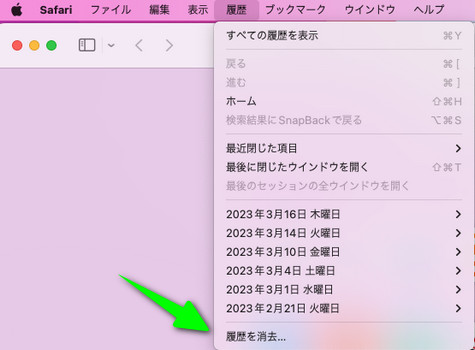
Step3: 消去の対象で「すべての履歴」を選択して「履歴を消去」をクリックします。
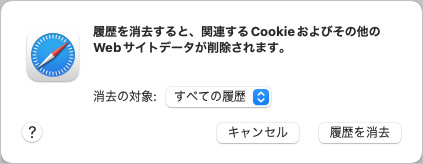
方法2、MacのSafariでCookieだけを消去する
MacのSafariでCookieだけを消去する方法です。
Step1: MacでSafariを開きます。
Step2: 「Safari」から「環境設定」を選択します。
Step3: 「プライバシー」の「CookieとWebサイトのデータ」の項目にある「Webサイトデータを管理」をクリックします。

Step4: Cookieを削除するWebサイトを選択して「すべてを削除」をクリックします。
Step5: 「保存データをすべて削除してもよろしいですか?」をという画面が表示されたら、「今すぐ削除」をタブします。
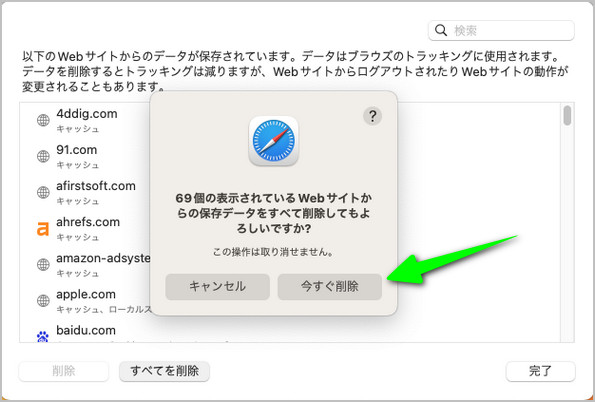
方法3、保存期間を設定して、Safari履歴を自動的に削除する
MacからSafariの履歴の保存期間を1日後、1週間後、2週間後、1カ月後、1年後のどれかに設定する方法です。
Step1: MacでSafariを開きます。
Step2: 「Safari」から「環境設定」を選択します。
Step3: 「一般」の「履歴からの削除」で履歴の保存期間を設定します。
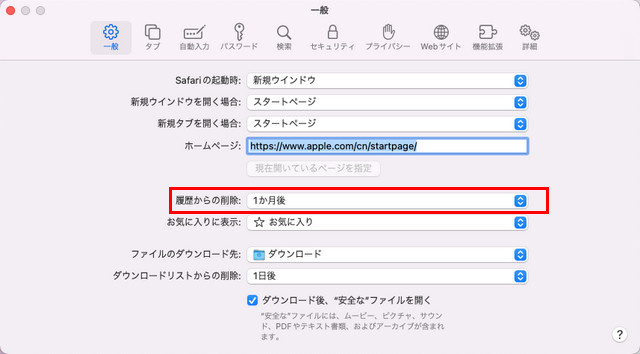
Step4: 履歴の残り時間は選択時間以前の履歴はすぐ削除されます。
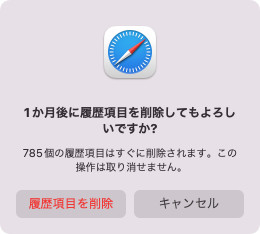
3、機能制限を忘れて、Safari履歴を削除できない場合の裏ワザ
iPhoneやiPadに機能制限をかけているとSafariの履歴が削除できないことがあります。最後に、機能制限のパスコードを忘れてSafari履歴を削除できない場合の裏ワザを見ていきましょう。
プロなiPhoneロック解除ソフトを利用して、機能制限を簡単に解除する
iOSデバイスにかけた機能制限のパスコードを忘れてSafariの履歴が削除できない場合はプロのiPhoneロック解除ソフトTenorshare 4uKeyを使うと簡単に機能制限を解除してSafariの履歴が削除できる状態に戻せます。Tenorshare 4uKeyはiOSデバイスに保存されているデータに影響を与えることなく、機能制限のパスコードを解除できる専門的な機能を持つソフトです。
-
Tenorshare 4uKeyをパソコンにダウンロードして起動します。

-
「スクリーンタイムパスコードを解除」を選択して、「解除開始」をクリックすると、スクリーンタイムパスコードが簡単に削除できます。

そのあと、Safari履歴を正常に削除できます。
4、Safari履歴を削除できない理由
Safariから履歴を削除できない理由はいくつか考えられます。
1.制限された機能:デバイスが管理プロファイルや親の監視制限などの制限を受けている場合、Safariの履歴を削除する機能が制限されている可能性があります。管理者に相談して、制限があるかどうか確認してください。
2.Safariがフリーズしている:Safariがフリーズしている場合、履歴を削除できないことがあります。この場合、デバイスを再起動してSafariを再起動してみてください。
3.iOSのバグや問題:iOSのバグや問題が原因で、Safariが正常に動作しない場合があります。この場合、最新バージョンのiOSにアップデートするか、Appleサポートに問い合わせてください。
4.キャッシュやデータが破損している:Safariのキャッシュやデータが破損している場合、履歴を削除できないことがあります。設定アプリからSafariのキャッシュをクリアしてみてください。
5.iCloud経由で同期されている場合:iCloud経由でSafariの履歴が同期されている場合、一部の操作が制限されることがあります。iCloud設定でSafariの同期を一時停止するか、該当のデバイスからログアウトしてみてください。
これらの理由のいずれかが、Safariから履歴を削除できない原因として考えられます。問題の特定と解決には、上記の手順を試してみることが重要です。
5、Safari履歴を削除できない場合の対処法
Safariから履歴を削除できない場合、次の手順を試してみてください。
デバイスを再起動する
まれに、Safariの動作が不安定になることがあります。デバイスを再起動してみて、問題が解決するかどうかを確認してください。
最新バージョンのiOSを確認する
iOSの最新バージョンにアップデートすることで、Safariの問題が解決されることがあります。設定アプリから「一般」>「ソフトウェア・アップデート」を確認し、最新のアップデートをインストールしてください。
設定をリセットする
設定アプリを開き、「一般」>「リセット」>「設定をリセット」を選択して設定をリセットします。これにより、Safariの設定がデフォルトに戻り、問題が解決される可能性があります。ただし、これによりWi-FiパスワードやBluetoothペアリングなどの一部の設定が削除されることがありますので、注意してください。
Safariを再起動する
iPhoneやiPadでSafariを強制終了し、再起動することで問題が解決されることがあります。マルチタスクビューを開き、Safariを上にスワイプして閉じます。その後、Safariを再度開いてみてください。
Appleサポートに連絡する
上記の方法で問題が解決しない場合、Appleサポートに連絡してサポートを受けることを検討してください。Appleサポートスタッフは、より詳細なトラブルシューティングを提供し、問題を解決するためのサポートを提供します。
これらの方法のいずれかで問題が解決されることを願っています。
最後に
iPhone・iPad・MacのSafariから履歴とCookieを削除する方法と機能制限のパスコードを忘れてSafariの履歴を削除できない場合に使える裏ワザをご紹介しました。Safariの履歴やクッキーの削除方法は複数ありますので最適な手順を利用しましょう。機能制限のパスコードを忘れてSafariの履歴やクッキーが削除できない場合はデータを消すことなくパスコードを解除できるプロのiPhoneロック解除ソフトTenorshare 4uKeyを活用できます。
- iPhone/iPadのロック画面からからパスコード/Touch ID/Face IDを簡単に解除
- スクリーンタイム・パスコード・Apple ID・MDMプロファイルを速やかに削除可能
- パスワードなしでiPhone・iPad・iPodからApple IDのロックを削除可能
- データを失わずにApple IDからサインアウト/Apple IDを削除可能
- パスワード/Apple ID/以前の所有者なしでiCloudアクティベーションロックを削除
- iOS 26/iPadOS 26やiPhone 17に対応








(0 票、平均: 5.0 out of 5 )
(クリックしてこの記事へコメント)